怎么样在ps中设置出血?
ps出血是什么?ps是一种作图软件,怎么可能会流血呢?首先我们来引入ps出血的概念,这在平面设计内用得上。首先我们要知道ps出血线是什么,这个概念是从平面设计里有的,ps出来的图片最终会被印刷出来,那么在印刷的时候会被机器裁剪一部分!为了让图片不受影响,我们要设置好ps出血线,出血线外的部分是不要的,最终被裁剪的。设置ps初学的方法如下文。ps怎么设置出血? ps出血位怎么做?

打开ps软件,文件里载入待处理的图片,如图所示。解锁。
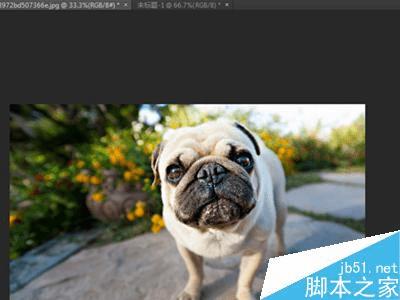
图像里面,查看图片大小,这里不看像素,只看文档大小,宽度为67.33厘米,高度为42.33厘米。这图片是小编随便下载的,就以这个为例。
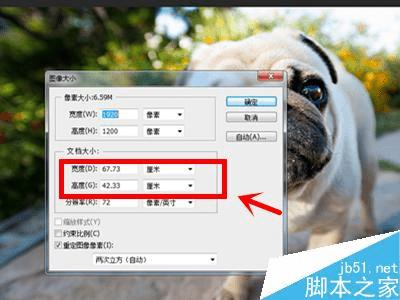
点击菜单栏视窗栏目,选择”新建参考线“。如图所示。
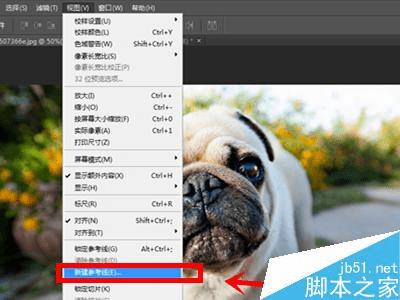
再跳出来的框子里选择水平,或者垂直,因为四周都要设置线条,第一次设置很随意,呵呵。出血线一般都是3mm。换算0.3cm。输入,确定。
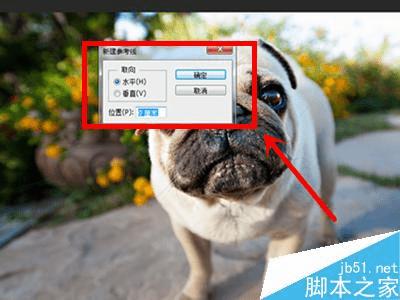
重复步骤3,如果步骤4选择的是水平,那么现在就选垂直,总之和步骤4相反,输入0.3cm。

重复步骤4,选择水平,数值为步骤2计算的数值减去0.3cm,即水平64.33cm,设置好。
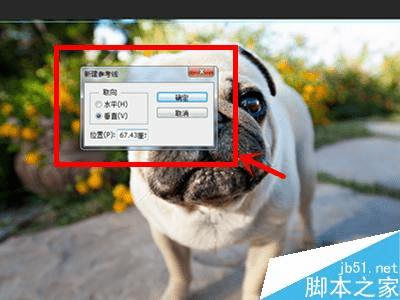
重复步骤5,选择垂直,数值为步骤2计算的数值减去0.3cm,即垂直42.03cm。设置好。

好了,我们的出血线已经设置好了。设置后的出血线外是不能填写文字或其他重要内容,在印刷的过程中极有可能被裁剪。

以上就是ps设置出血方法介绍,希望这篇文章能对大家有所帮助!
本文地址:http://www.45fan.com/dnjc/42512.html
